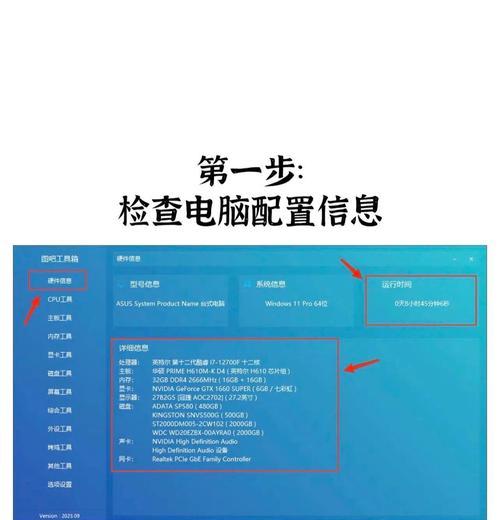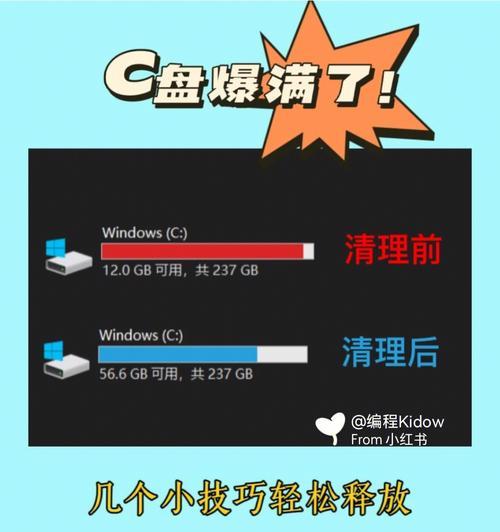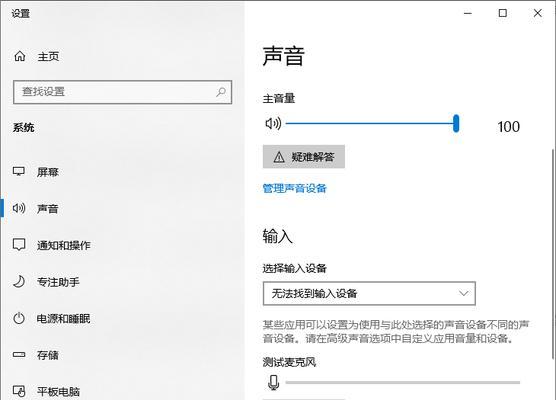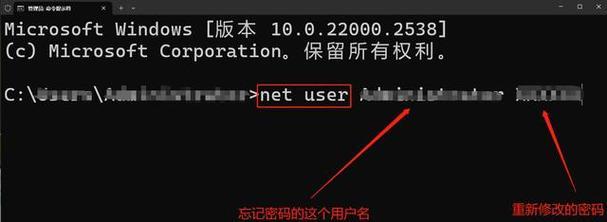怎么看电脑内存大小?电脑内存多少合适?
在信息爆炸的今天,电脑作为信息处理的重要工具,其性能直接关联到我们的工作效率和娱乐体验。内存作为电脑运行中的核心组件之一,其大小和性能对电脑的多任务处理能力有着决定性影响。怎么看电脑的内存大小?以及选择多大的内存才算是合适呢?本文将为您详细解答。
了解电脑内存
在探讨如何查看电脑内存之前,我们需要对电脑内存有一个基本的了解。内存,也称为RAM(随机存取存储器),它是电脑的短期记忆存储区域。不同于硬盘驱动器或固态硬盘,内存的速度快得多,但其存储的数据在断电后会消失。内存的大小直接决定了电脑能够同时运行多少个程序以及运行这些程序的速度。

查看电脑内存大小的步骤
Windows系统:
1.使用任务管理器:
按下`Ctrl+Shift+Esc`打开任务管理器。
在任务管理器界面,点击“性能”标签。
选择“内存”项,您将看到内存的总大小及使用情况。
2.使用系统信息:
右键点击“此电脑”或“我的电脑”图标,选择“属性”。
在弹出的系统窗口中,可以查看到安装的“物理内存(RAM)”。
3.使用命令提示符:
按下`Win+R`键,输入`cmd`并回车。
在命令提示符中输入`wmicMEMORYCHIPgetBankLabel,Capacity`,按回车,即可查看每条内存的大小。
macOS系统:
1.使用关于本机:
点击屏幕左上角的苹果图标,选择“关于本机”。
在弹出的窗口中,可以找到“内存”一项,显示当前安装的内存大小。
2.使用系统信息:
打开“访达”,选择“应用程序”,再选择“实用工具”文件夹。
双击打开“系统信息”,在内存一栏,即可看到详细的内存信息。
Linux系统:
大部分Linux发行版都支持使用`free`命令查看内存信息:
1.打开终端。
2.输入`free-h`或者`cat/proc/meminfo`,回车后即可看到内存的详细信息。
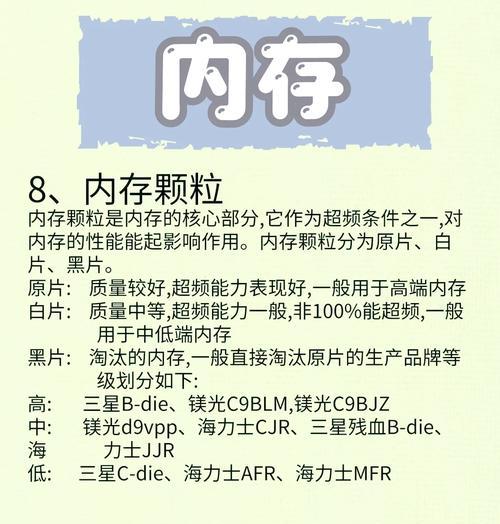
选择合适的电脑内存深度指导
电脑内存对于多任务处理能力影响巨大,因此选择合适的内存非常重要。以下是一些选择内存的指导原则:
1.日常使用:对于普通的日常使用,如浏览网页、处理文档等,4GB-8GB的内存通常足够。
2.多媒体编辑:如果您的工作涉及到视频剪辑、3D建模等重型任务,建议至少16GB内存。
3.游戏和专业应用:对于最新的游戏和一些专业软件,如Adobe系列,16GB是一个比较合适的起点,以获得更好的体验和效率。
4.高端工作站:对于高端工作站或运行服务器,可能需要32GB甚至更多的内存。
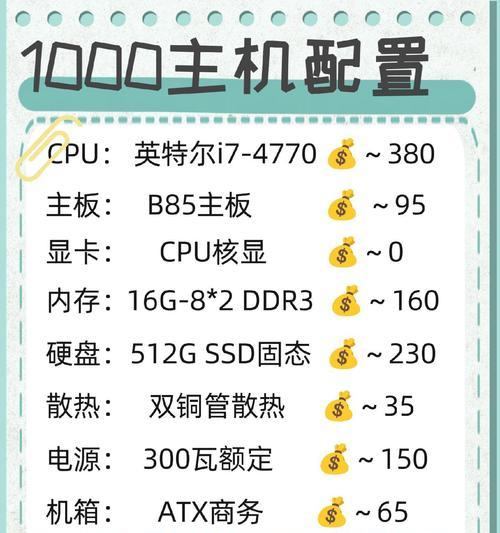
查看电脑内存大小并不复杂,通过以上提供的方法,无论是Windows用户,还是macOS或Linux用户,都可以轻松掌握。更为重要的是,针对不同用途选择合适的内存配置至关重要,它将直接影响电脑的使用性能和效率。在购买或升级内存时,务必考虑您的实际需求,并充分利用电脑的潜力。
版权声明:本文内容由互联网用户自发贡献,该文观点仅代表作者本人。本站仅提供信息存储空间服务,不拥有所有权,不承担相关法律责任。如发现本站有涉嫌抄袭侵权/违法违规的内容, 请发送邮件至 3561739510@qq.com 举报,一经查实,本站将立刻删除。
- 上一篇: 携带充电器盒子的使用方法视频教程在哪里?
- 下一篇: 液晶充电器功能介绍怎么写?如何描述充电器功能?
- 站长推荐
-
-

如何解决投影仪壁挂支架收缩问题(简单实用的解决方法及技巧)
-

如何选择适合的空调品牌(消费者需注意的关键因素和品牌推荐)
-

饮水机漏水原因及应对方法(解决饮水机漏水问题的有效方法)
-

奥克斯空调清洗大揭秘(轻松掌握的清洗技巧)
-

万和壁挂炉显示E2故障原因及维修方法解析(壁挂炉显示E2故障可能的原因和解决方案)
-

洗衣机甩桶反水的原因与解决方法(探究洗衣机甩桶反水现象的成因和有效解决办法)
-

解决笔记本电脑横屏问题的方法(实用技巧帮你解决笔记本电脑横屏困扰)
-

小米手机智能充电保护,让电池更持久(教你如何开启小米手机的智能充电保护功能)
-

如何清洗带油烟机的煤气灶(清洗技巧和注意事项)
-

应对显示器出现大量暗线的方法(解决显示器屏幕暗线问题)
-
- 热门tag
- 标签列表
- 友情链接